Come correggere gli occhi rossi
Lo scorso weekend, avendo un po’ di tempo libero, ho deciso di scaricare sul mio computer le foto scattate la settimana prima durante una passeggiata in città insieme ad alcuni amici, per poi catalogarle e conservarle gelosamente nel mio album digitale.
Andandole a rivedere una a una, mi sono però accorto di uno spiacevole particolare: in molte foto gli occhi dei miei amici non erano del loro colore reale, bensì di un rosso fuoco. Ma c’è un rimedio a tutto. Infatti usando i software giusti è possibile correggere gli occhi rossi nelle fotografie in pochissimi clic, oppure in pochissimi tap visto che è possibile agire anche da smartphone e tablet.
Come dici? È capitata anche a te la stessa cosa e muori dalla voglia di sapere come eliminare questo fastidiosissimo effetto dalle foto che hai scattato ai tuoi cari? Allora non perdere altro tempo, mettiti bello comodo, leggi questo tutorial e metti in pratica le indicazioni che trovi in esso: che tu abbia un PC Windows, un Mac, un dispositivo Android, un iPhone o un iPad, al termine della lettura saprai esattamente come eliminare gli occhi rossi dalle foto!
Indice
- Come rimuovere gli occhi rossi dalle foto da computer
- Come togliere gli occhi rossi online
- Come togliere gli occhi rossi da smartphone e tablet
Come rimuovere gli occhi rossi dalle foto da computer
Addentriamoci sùbito nel cuore dell’articolo andando a vedere innanzitutto come rimuovere gli occhi rossi dalle foto da computer.
Come correggere gli occhi rossi su Windows 10
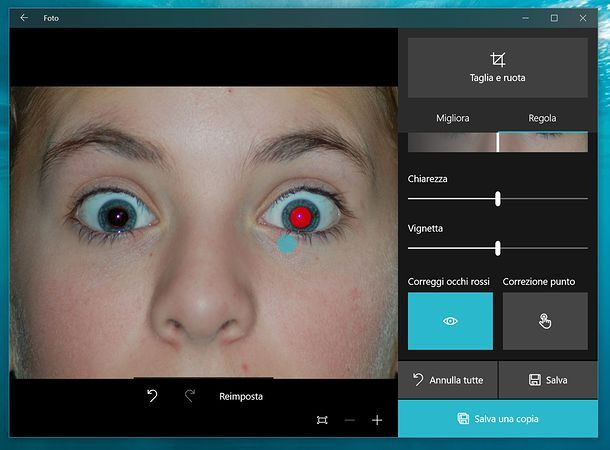
Se utilizzi un PC equipaggiato con Windows 10, sarai lieto di sapere che puoi correggere gli occhi rossi nelle foto senza installare applicazioni esterne. Se hai un PC equipaggiato con il più recente Windows 11, invece, dovrai “ripiegare” su qualcos’altro (come il programma di cui ti parlo qualche riga più sotto, sempre in questo capitolo, oppure puoi utilizzare Photoshop, di cui ti parlo più avanti), in quanto la funzione in questione non è stata inclusa nella nuova versione dell’applicazione Foto.
Con l’applicazione Foto, puoi correggere tutti i difetti più comuni presenti nelle foto digitali, compreso il fastidioso effetto occhi rossi, in pochissimi clic (o pochissimi tap, se utilizzi un computer dotato di touch screen). Se ti stai domandando come procedere, la risposta è semplicissima: apri l’immagine da correggere usando l’applicazione Foto (dovrebbe bastare un doppio clic sull’icona del file, altrimenti fai clic destro su quest’ultimo e seleziona le voci Apri con > Foto dal menu che compare), pigia sul pulsante Modifica e crea che si trova in alto e seleziona la voce Modifica dal menu che compare.
A questo punto, seleziona la scheda Regola dalla barra laterale dell’applicazione Foto, scorri fino a raggiungere il pulsante Correggi occhi rossi e fai clic su quest’ultimo.
Dopodiché usa il mouse per “colorare” l’area degli occhi che risulta essere rossa e questa dovrebbe riacquisire una colorazione naturale (quindi scura).
Quando sei soddisfatto del risultato ottenuto, pigia sul pulsante Salva per salvare le modifiche effettuate alla foto o, se preferisci, salva l’immagine come un nuovo file facendo clic sul pulsante Salva una copia (in fondo alla barra laterale di destra). Facile, vero?
Se usi Windows 7 o un’altra versione del sistema operativo Microsoft sprovvista dell’applicazione Foto (o magari Windows 11 che ne include una versione senza la funzione di correzione degli occhi rossi), devi rivolgerti a delle soluzioni esterne. Io ti consiglio XnViewMP, che è un visualizzatore d’immagini gratuito (solo per scopi non commerciali) capace di ritoccare le foto in vari modi. È compatibile con Windows, macOS e Linux e si può utilizzare anche senza installazioni.
Per scaricare la versione portable di XnViewMP (quella che non necessita di installazioni) sul tuo PC, collegati al sito ufficiale del programma e clicca sul pulsante Zip Win 32bit oppure sul pulsante Zip Win 64bit (sotto la bandierina di Windows), a seconda della versione di Windows in uso (32 o 64 bit).
A download completato, apri il pacchetto zip che contiene XnViewMP, estraine il contenuto in una cartella di tua scelta e avvia l’eseguibile xnviewmp.exe per avviare il programma.
Nella finestra che si apre, seleziona l’italiano dal menu a tendina per la scelta della lingua e clicca su OK per due volte di seguito, così da accedere alla schermata principale di XnViewMP.
A questo punto, usa l’elenco di cartelle che trovi sulla sinistra per selezionare il percorso in cui si trova la foto con gli occhi rossi da correggere e apri quest’ultima facendo doppio clic sulla sua miniatura.
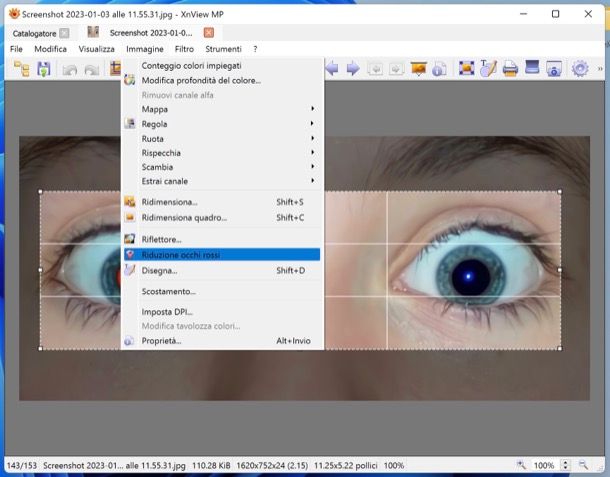
Ora non ti resta altro che evidenziare l’area della foto che contiene gli occhi rossi disegnando un rettangolo con il mouse (devi tenere premuto il tasto sinistro e creare la selezione) e richiamare il filtro per la rimozione degli occhi rossi tramite il menu Immagine > Riduzione occhi rossi che si trova in alto.
Quando sei soddisfatto del risultato ottenuto, vai nel menu File di XnViewMP e scegli se salvare direttamente le modifiche effettuate all’immagine, selezionando la voce Salva da quest’ultimo, o se salvare la foto come un nuovo file, selezionando l’opzione Salva con nome per poi scegliere nome, posizione e formato del file di output.
Come correggere gli occhi rossi su Mac
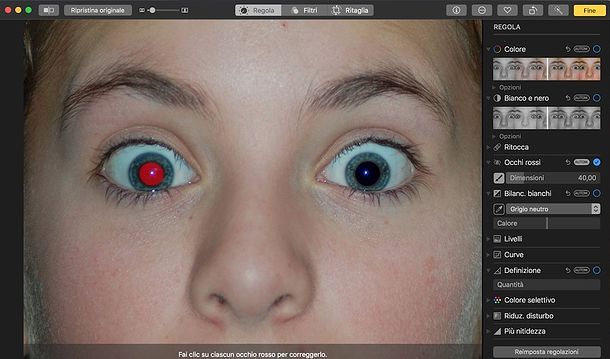
Hai un Mac? Allora il mio consiglio è quello di non installare alcuna applicazione esterna e di correggere gli occhi rossi nelle foto usando l’applicazione Foto di Apple, che trovi installata “di serie” su macOS. Come funziona? Te lo spiego sùbito.
Per eliminare gli occhi rossi da una foto utilizzando l’applicazione Foto di Apple, avvia quest’ultima (l’icona con il fiore colorato che si trova sulla barra Dock o nel Launchpad) e seleziona l’immagine da correggere. Se la foto da correggere non è presente nella libreria dell’applicazione, aggiungila a quest’ultima trascinandola con il mouse nella finestra del programma.
Fatto ciò, apri l’immagine da ritoccare facendo doppio clic sulla sua miniatura, pigia sul pulsante Modifica collocato in alto a destra ed espandi il menu Occhi rossi che si trova nella barra laterale di destra. A questo punto, clicca sull’icona del pennello che è comparsa sotto la dicitura Occhi rossi e “colora” gli occhi del soggetto in foto per restituire a questi ultimi il loro colore originale. A lavoro completato, clicca sul pulsante Fine (in alto a destra) per salvare i cambiamenti e il gioco è fatto.
Qualora Foto non dovesse soddisfarti, ti segnalo che puoi usare XnViewMP anche su macOS. Le indicazioni da seguire per usare il programma sono le stesse che ti ho illustrato nel capitolo dedicato a Windows.
Come togliere gli occhi rossi con Photoshop
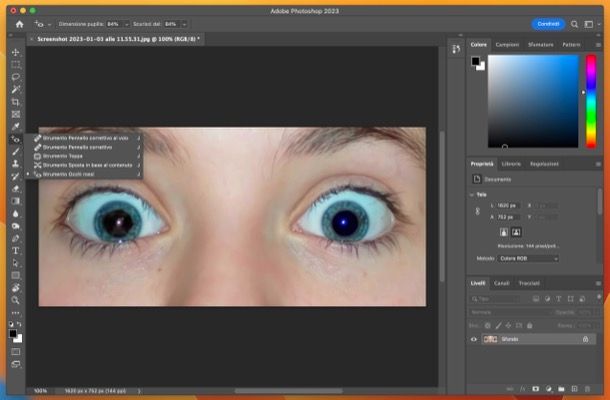
Sul tuo computer hai installato Photoshop? In tal caso, sappi che correggere gli occhi rossi sarà semplicissimo grazie a un tool ad hoc che è stato pensato appositamente per questo scopo.
Dopo aver aperto l’immagine di tuo interesse in Photoshop, fai clic destro sull’icona del cerotto (nella toolbar a sinistra) e, nel menu che si apre, seleziona la voce Strumento Occhi rossi. Ora, in base al risultato che intendi raggiungere e alla gradazione di rosso presente negli occhi del soggetto ritratto nella foto, regola le dimensioni della pupilla e il livello di oscuramento che intendi applicare avvalendoti dei menu Dimensioni pupilla e Scurisci del.
Ora arriva il bello! Posiziona il puntatore del mouse su un’estremità dell’occhio e, tenendo premuto il tasto sinistro di quest’ultimo, “disegna” un rettangolo sull’intera area interessata dalla correzione. Quando avrai selezionato l’intero occhio, rilascia il tasto sinistro del mouse e, se tutto è andato per il verso giusto, la correzione verrà applicata istantaneamente. Qualora così non fosse, prova a regolare meglio dimensioni della pupilla e livello di oscuramento e ripeti l’operazione.
Dopodiché salva il risultato finale recandoti nel menu File > Salva con nome e scegli nome e posizione del file di output. Per maggiori dettagli su come photoshoppare le foto, leggi il mio tutorial dedicato.
Come togliere gli occhi rossi online
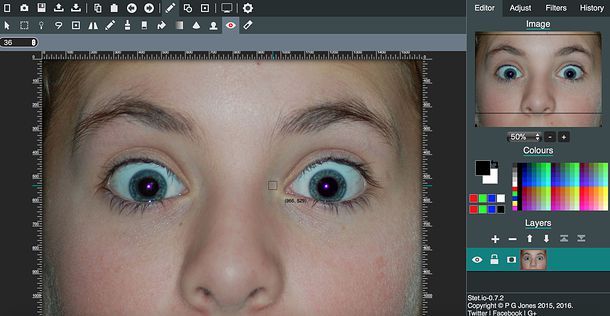
Hai bisogno di eliminare l’effetto occhi rossi da una foto ma al momento non puoi (o non vuoi) scaricare nuovi programmi sul tuo PC? In questo caso puoi affidarti a un editor di foto online, come ad esempio Stet.io, che è completamente gratuito, non richiede registrazioni e funziona senza l’ausilio di plugin aggiuntivi.
Per ritoccare una foto con Stet.io, collegati alla sua pagina iniziale, clicca sul pulsante con la freccia verso l’alto collocato in alto a sinistra, clicca sul pulsante Import image e seleziona la foto in cui correggere gli occhi rossi dal tuo PC. A upload completato, seleziona l’icona dell’occhio rosso che si trova in alto a sinistra, aumenta il livello di zoom dell’immagine usando l’apposito menu a tendina collocato sulla destra e clicca continuamente sugli occhi del soggetto ritratto in foto per restituire a questi ultimi il loro colore originale.
Quando sei soddisfatto del risultato ottenuto, clicca sull’icona ↧ che si trova in alto a sinistra, scegli il formato di file in cui esportare l’immagine (es. JPEG o PNG) e clicca sul pulsante Export per avviare il download del file sul computer.
Come togliere gli occhi rossi da smartphone e tablet
Se preferisci lavorare da mobile, andiamo a vedere come togliere gli occhi rossi da smartphone e tablet. Trovi tutto spiegato proprio qui sotto!
Funzioni di sistema
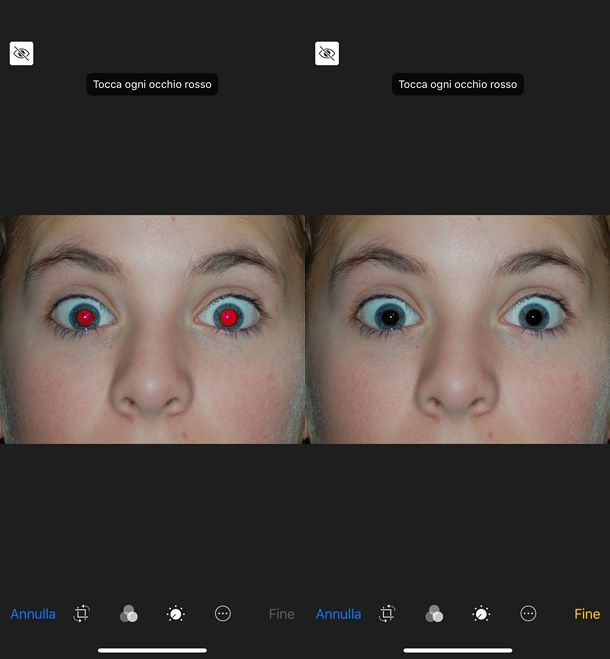
Prima di passare all’uso di qualche app di terze parti per correggere il difetti degli occhi rossi nelle foto, vediamo alcune funzioni di sistema già presenti su alcuni device Android e Apple.
Per quanto concerne Android, sappi che l’applicazione Galleria o Foto di alcuni dispositivi integra alcuni strumenti di correzione relativamente avanzati, tra cui quello per l’eliminazione dell’effetto occhi rossi. Se questa funzione è presente, solitamente la si può “scovare” recandosi nella sezione Modifica dell’app e, scorrendo i vari tool disponibili, potrebbe esserci anche quello chiamato Correzione occhi rossi (o un nome simile). Visto che non posso parlarti di ogni singolo produttore di dispositivi Android, potresti trovare qualche delucidazione online, magari cercando su Google “strumento correzione occhi rossi [marca/modello del tuo dispositivo]”.
Se utilizzi un iPhone o un iPad, invece, puoi correggere gli occhi rossi nelle foto utilizzando l’applicazione predefinita di iOS/iPadOS per la gestione della galleria fotografica: Foto, la versione mobile dell’applicazione per macOS di cui ti ho parlato qualche riga più su!
Anche la versione dell’applicazione Foto, infatti, integra tutto quello che serve per la correzione dell’effetto degli occhi rossi. Tutto quello che devi fare è selezionare l’immagine da correggere, pigiare sul pulsante Modifica collocato in alto a destra e selezionare l’icona dell’occhio situata in alto a sinistra.
A questo punto, aumenta il livello di zoom dell’immagine per visualizzare bene il punto della foto che contiene gli occhi, fai tap nel punto centrale di ogni occhio da “colorare” e il gioco dovrebbe essere fatto. Per concludere, pigia sul pulsante Fine (in basso a destra) per salvare i cambiamenti e la foto corretta dovrebbe prendere il posto di quella con gli occhi rossi all’interno della galleria di iOS.
Nota: in caso di errori nell’applicazione del filtro per gli occhi rossi, indipendentemente dal dispositivo, dal sistema operativo e dall’app che stai utilizzando, dovresti riuscire a tornare sui tuoi passi premendo sul pulsante Annulla o sulla freccia circolare che va verso sinistra (la classica funzione “annulla” presente un po’ in tutte le applicazioni).
Pixlr (Android/iOS/iPadOS)
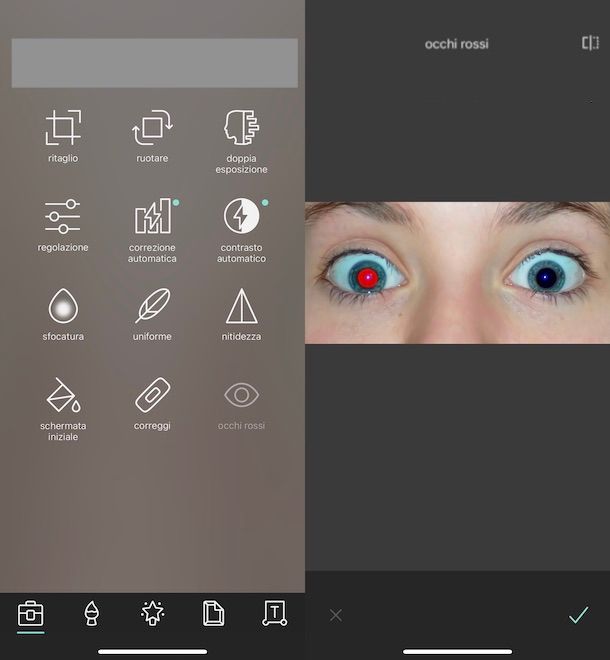
Se cerchi una soluzione di terze parti, ti suggerisco di provare Pixlr, un’eccellente app gratuita che permette di ritoccare le foto in maniera semplicissima. È dotata di un’interfaccia utente estremamente intuitiva e, cosa che ti interessa in questo momento, di un filtro per gli occhi rossi che riesce a restituire istantaneamente il colorito originale agli occhi delle persone ritratte nelle foto. Pixlr è disponibile per Android (disponibile anche su store alternativi per i device senza servizi Google) nel caso il tuo terminale Android non abbia il Play Store di Google) e iOS/iPadOS. Di base è gratis, ma l’accesso a tutte le sue funzioni richiede la sottoscrizione dell’abbonamento, che parte da 12,99 euro/anno o 1,99 euro/mese.
Per correggere le tue foto con Pixlr, scarica l’app dal Play Store, avviala e pigia sull’icona Foto collocata al centro dello schermo. Dopodiché seleziona la miniatura dell’immagine da ritoccare dalla Galleria del dispositivo, fai tap sull’icona della valigia che si trova in basso a sinistra e seleziona lo strumenti Occhi rossi dal menu che viene visualizzato sullo schermo.
A questo punto, tocca al centro di ciascun occhio da correggere e, a immagine corretta, salva il risultato finale facendo tap prima sul pulsante ✓ collocato in basso a destra, poi sulla voce fatto, che invece si trova in alto a destra, e infine sul pulsante Salva immagine. Più facile di così?!
Altre app per togliere gli occhi rossi
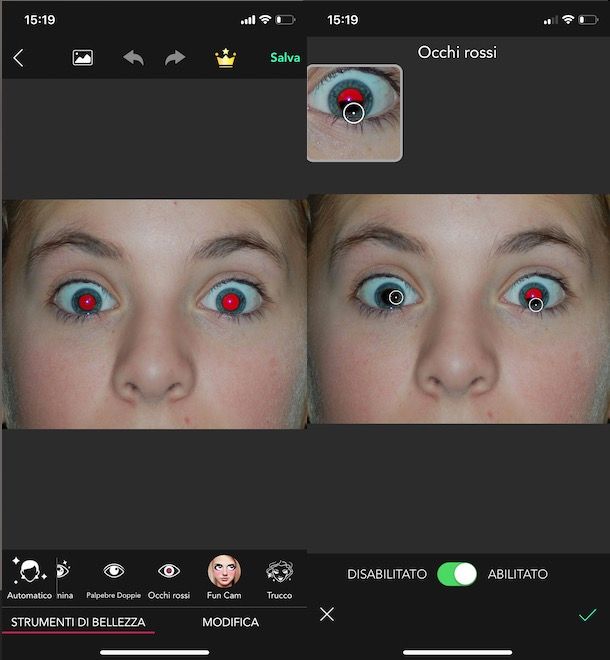
Ci sono altre app per togliere gli occhi rossi che meritano di essere prese in considerazione.
A tal proposito, ti rimando al mio tutorial specifico sulle app per occhi rossi e a quello più generico sulle migliori app di fotoritocco.

Autore
Salvatore Aranzulla
Salvatore Aranzulla è il blogger e divulgatore informatico più letto in Italia. Noto per aver scoperto delle vulnerabilità nei siti di Google e Microsoft. Collabora con riviste di informatica e cura la rubrica tecnologica del quotidiano Il Messaggero. È il fondatore di Aranzulla.it, uno dei trenta siti più visitati d'Italia, nel quale risponde con semplicità a migliaia di dubbi di tipo informatico. Ha pubblicato per Mondadori e Mondadori Informatica.






